V tomto tutoriáli sa zaoberáme vzrušujúcim úloha vystrihnutia osoby z videa, ktorá je zapojená do scény nehody. Naučíš sa ako presne vystrihnúť osobu a umiestniť ju na správne miesto. Pri tom využijeme rôzne techniky z Adobe After Effects, najmä nástroj Roto Brush. Tento sprievodca ťa bude krok za krokom sprevádzať procesom.
Najdôležitejšie poznatky
- S nástrojom Roto Brush môžeš presne vystrihnúť objekty alebo osoby z videa.
- Premena pohyblivého obrazu na statický obraz môže zjednodušiť úpravu.
- Dôkladné naplánovanie a vykonanie strihov je rozhodujúce pre dôveryhodné výsledky.
Návod krok za krokom
Najskôr sa zameriavaš na osobu v obraze, ktorá má byť zapletená do nehody. Začni tým, že skopíruješ kompozíciu osoby z tvojho projektu, aby si si zachoval kópiu aktuálneho stavu.
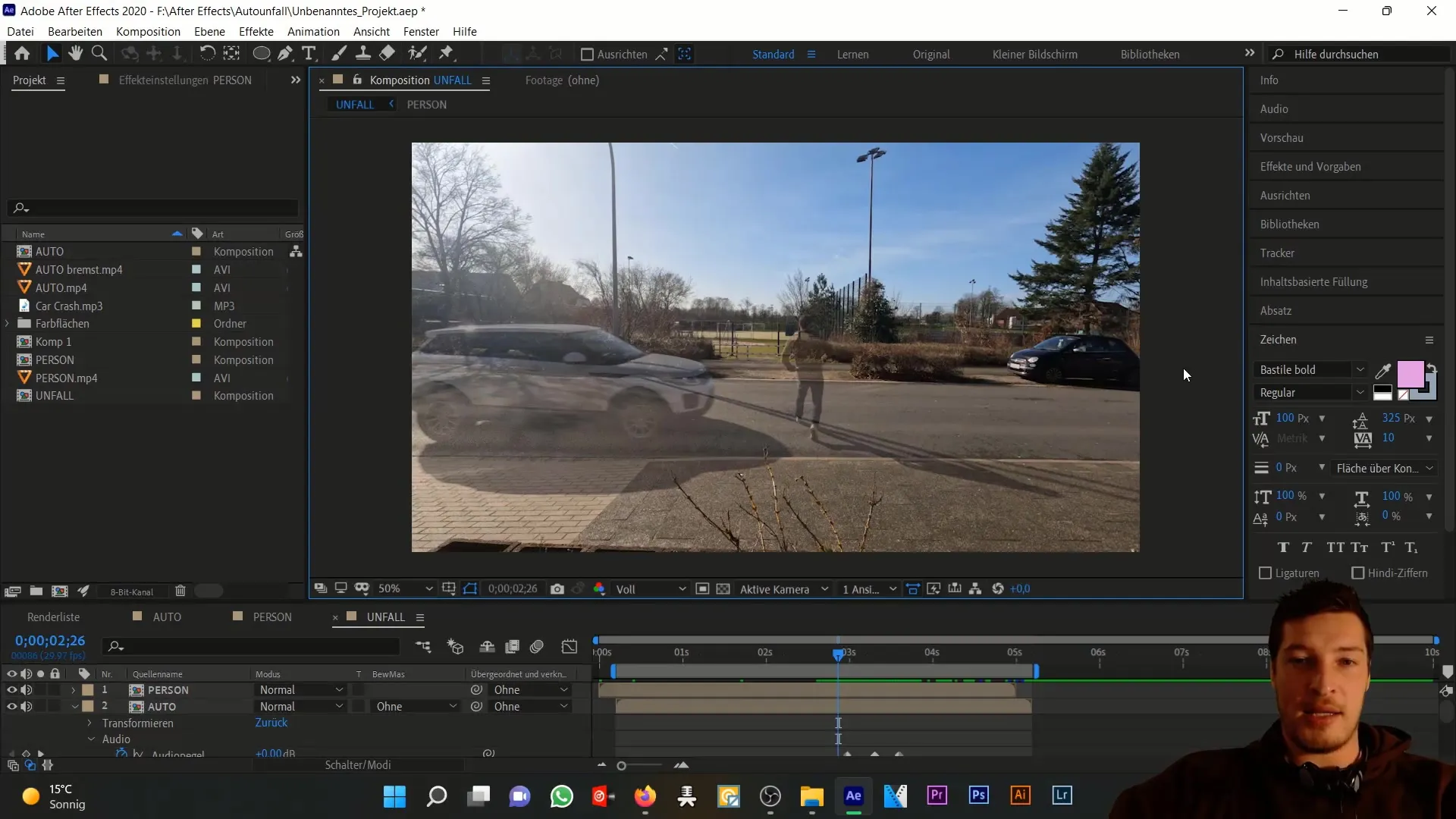
Skopíruj kompozíciu stlačením kláves „Ctrl“ a „D“. Tým získavaš možnosť vykonávať zmeny, neohrozujúc pôvodný materiál.
V celkovom obraze sa pozri na časovú os a rozhodni sa, že je potrebné premeniť pohyblivý obraz na statický obraz. Táto premena ti umožní spracovať menej informácií a tým zjednoduší úpravu obrazu.
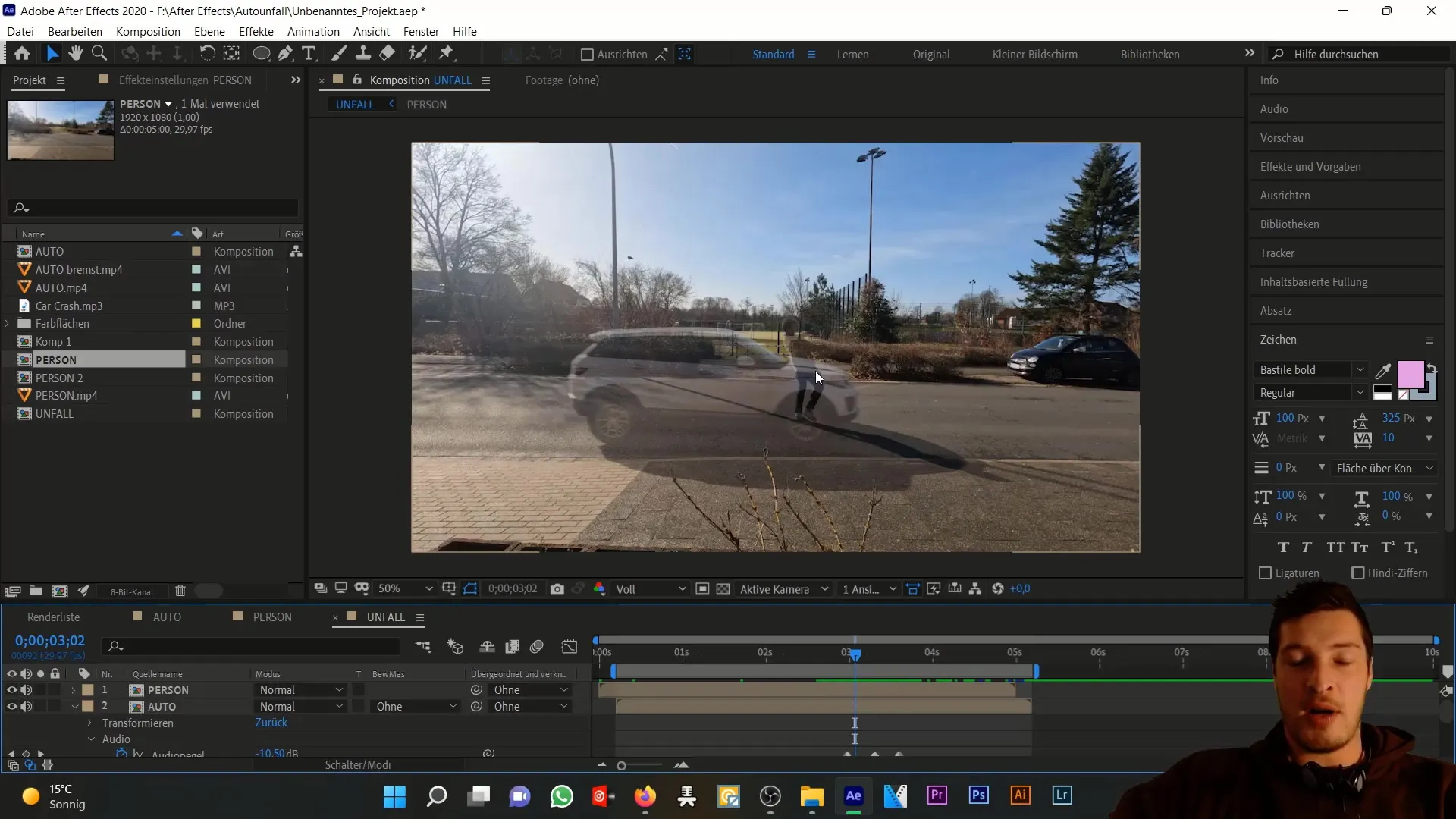
Statický obraz ti pomôže lepšie prispôsobiť scénu, pretože pohyb auta zakryje rozmazanie a rýchlosť animácie. Vráť sa späť ku kopii osoby, aby si tento obrazový rámec využil.
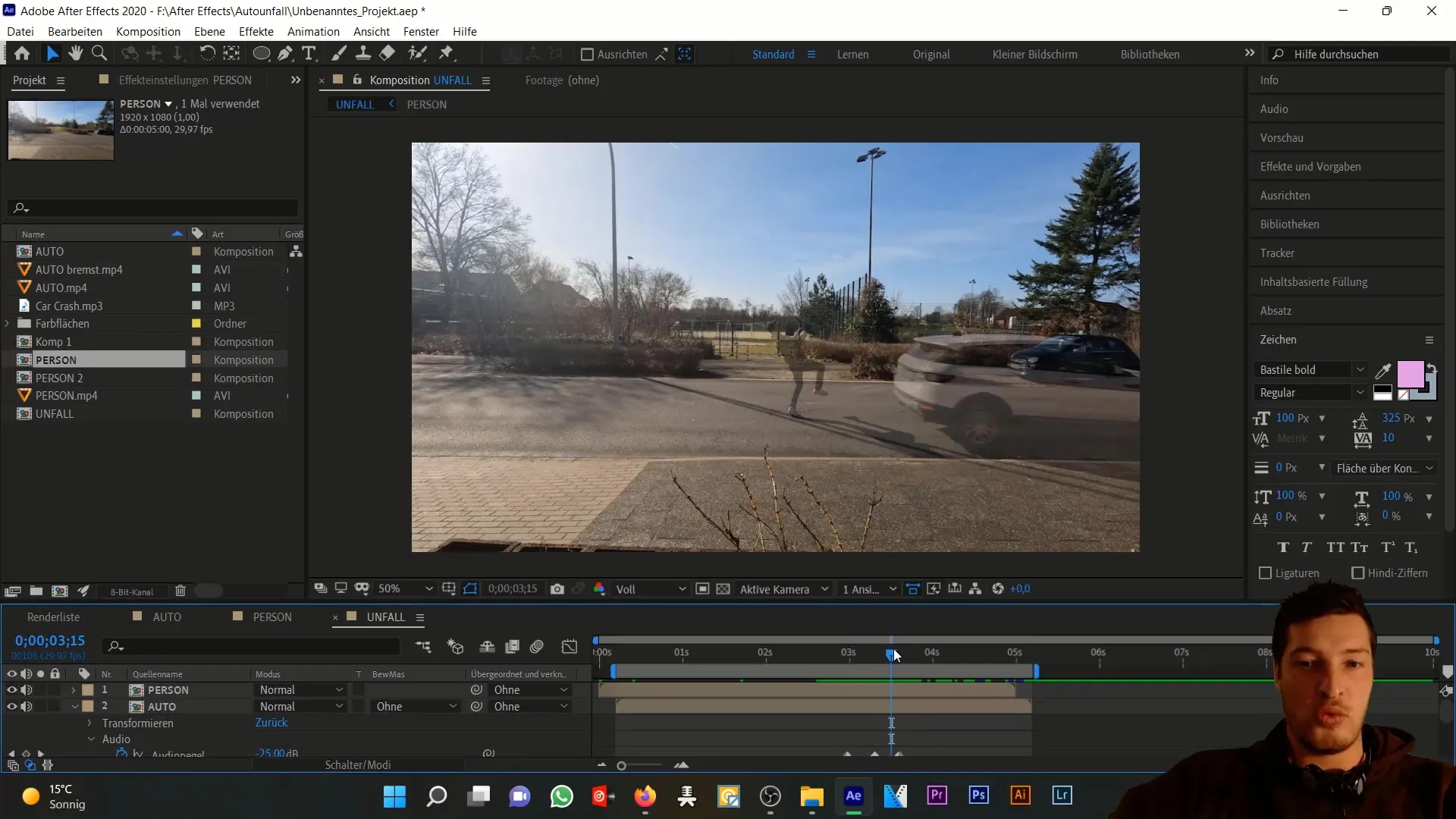
Teraz prejdi do kompozície osoby a použi skratku „Ovládanie + Shift + D“ na rozdelenie vrstvy. Od tohoto bodu premieňaš pohyblivý obraz na statický obraz.
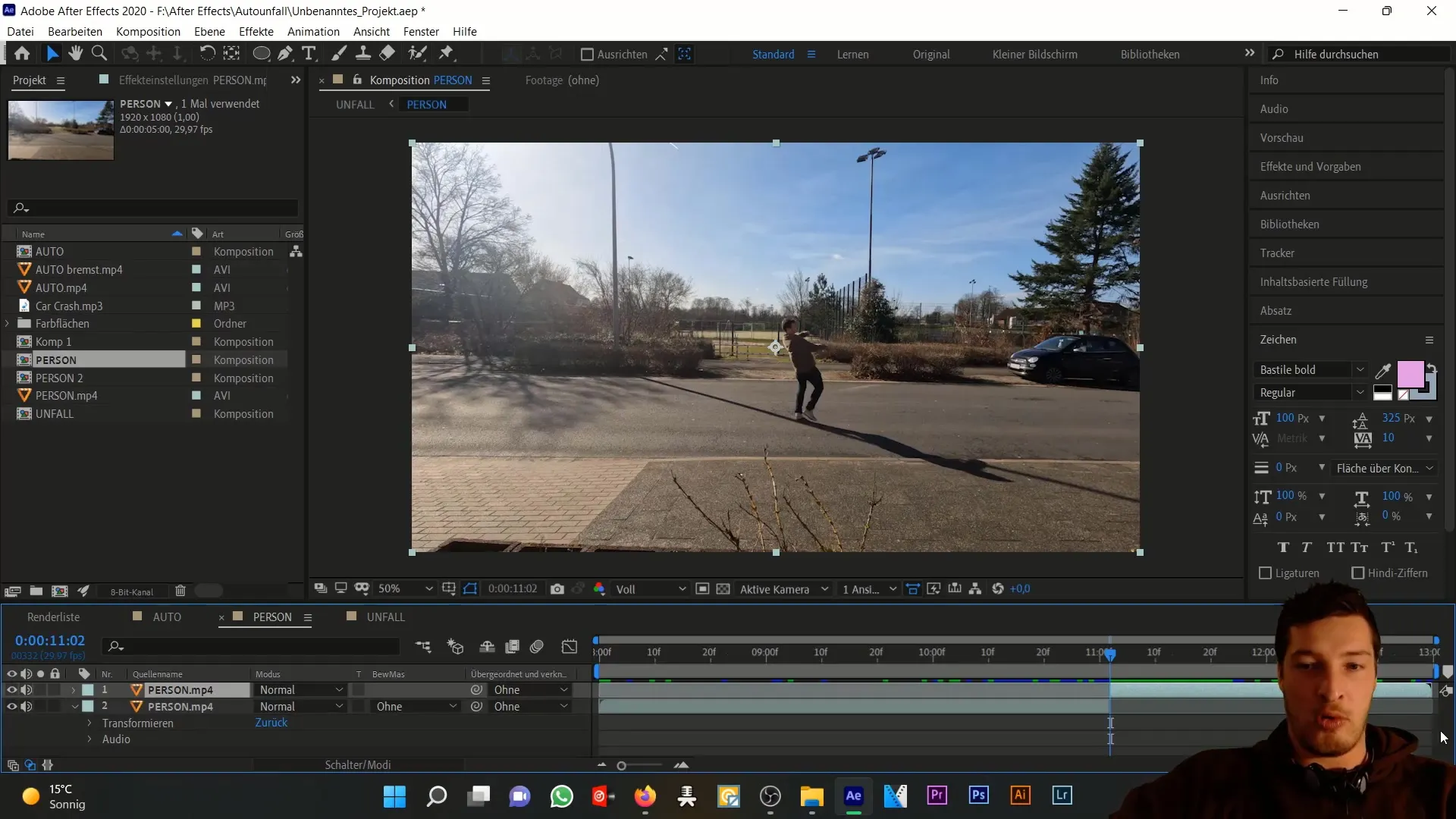
Teraz prichádza vzrušujúca časť: Vystrihnutie osoby. Na to použi nástroj Roto Brush. Dvojklikni na vrstvu a začni používať Roto Brush na výber osoby.
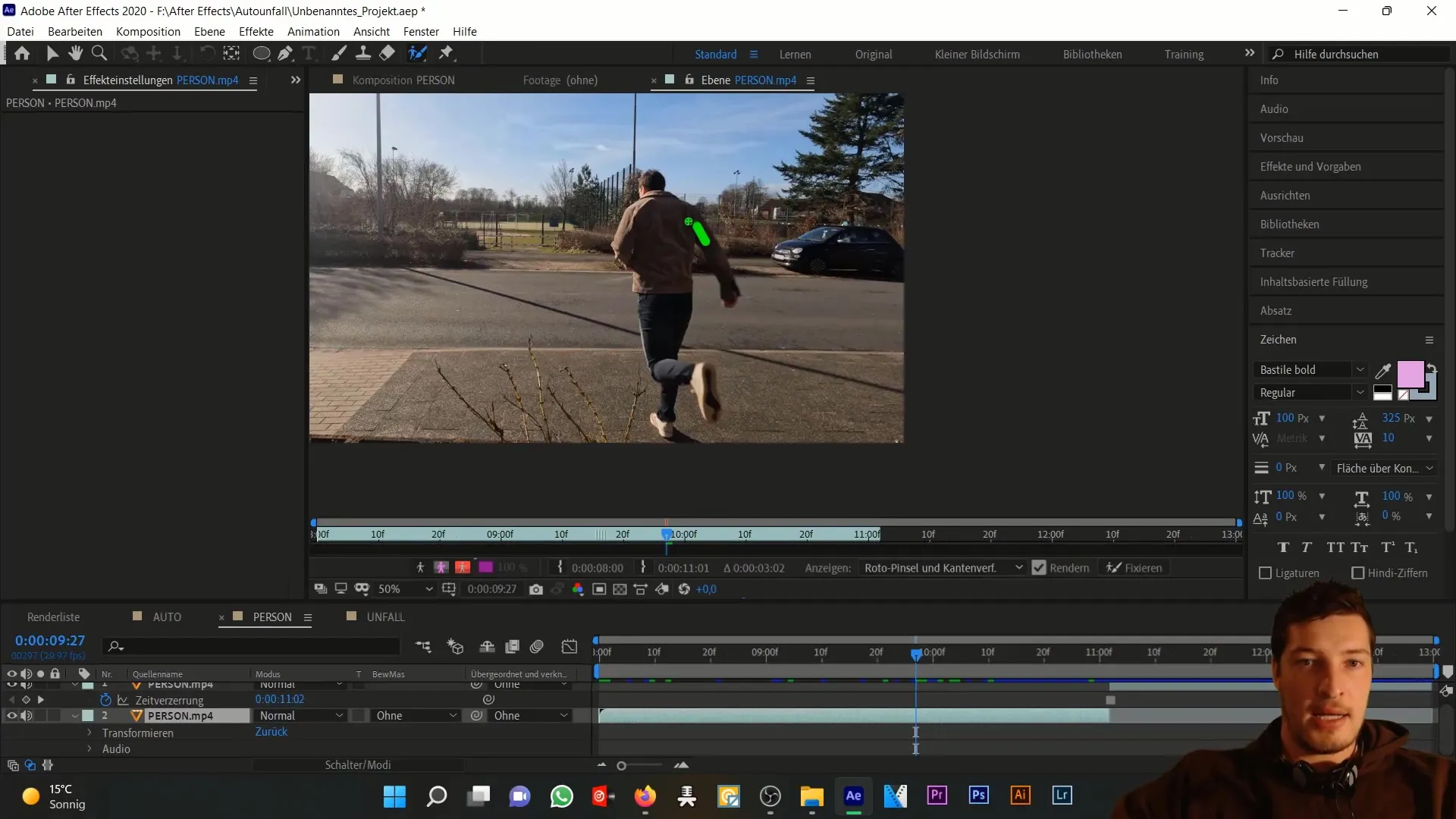
S klávesou Ctrl môžeš upraviť polomer Roto Brush a pracovať presne. Ak máš oblasť, ktorú chceš odstrániť, podrž klávesu Alt, aby si túto oblasť odpočítal.
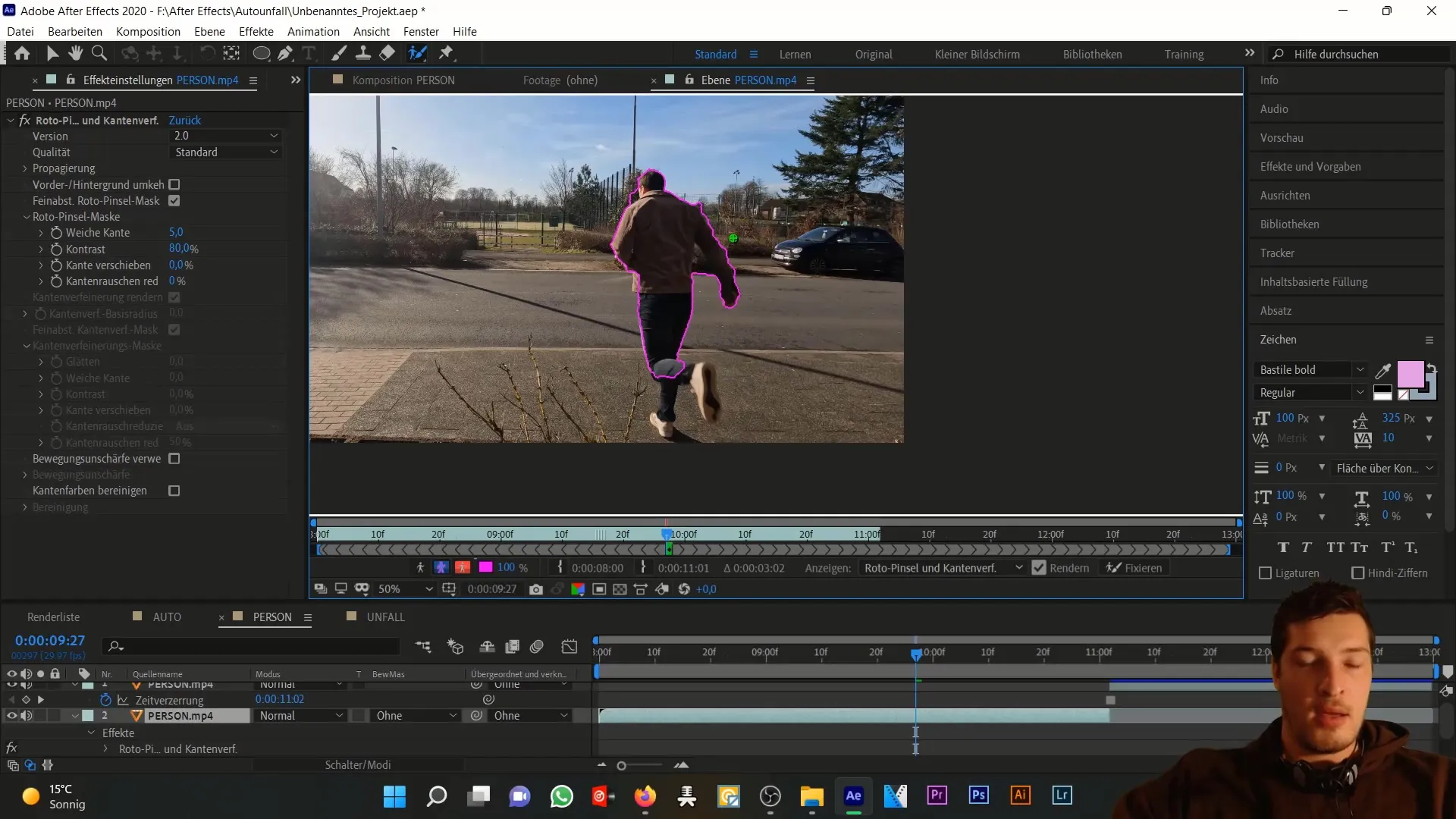
Ak si spokojný so svojím výberom, skontroluj to v časovom pásme, aby si sa uistil, že strihy vyzerajú dobre v predchádzajúcom aj nasledujúcom pohybe.
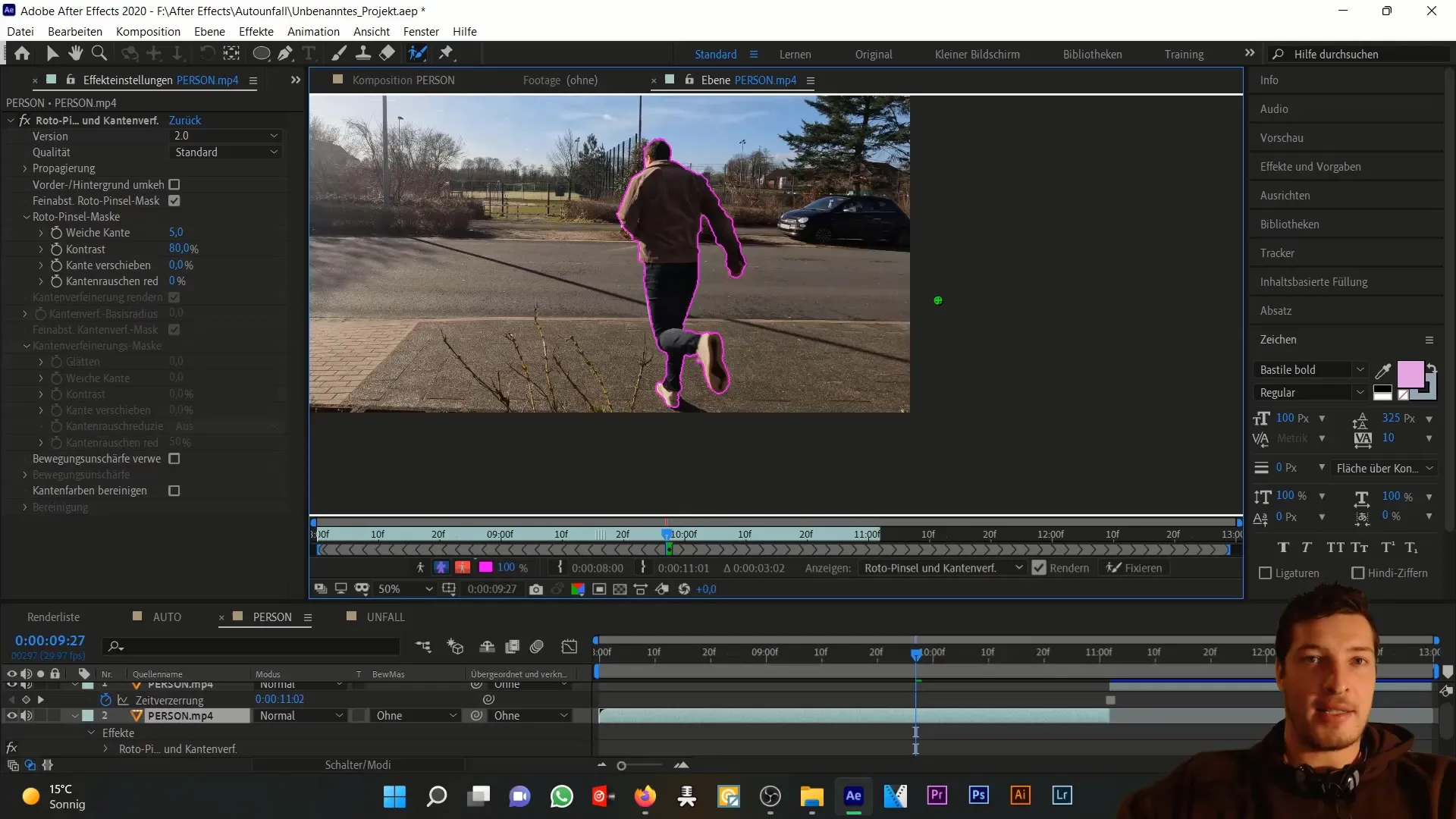
Pamätaj si, že na začiatku klipu auto možno ešte nie je v obraze. V tomto prípade nie je dôležité vystrihnúť iné prvky v obraze, pokiaľ je osoba vyladená pekne.
Ak však pamätaj na dôležitosť začlenenia tieňa osoby, pretože je posunutý v spodnej vrstve.
Keď si si istý, že osoba je presne vystrihnutá, sleduj tento statický záber v čase. Toto bude základom tvojej práce v ďalšej fáze úpravy.

A na záver, keď sa dostaneš k časti, kde osoba naozaj beží na cestu, uisti sa, že vo videu je iba osoba, aby si zaistil dôveryhodnú reprezentáciu scény nehody.
Zhrnutie
V tomto tutoriáli si sa naučil, ako vystrihnúť osobu z videa a optimalizovať úpravu pomocou Adobe After Effects. Využil si nástroj Roto Brush a môžeš premeniť pôvodný pohyblivý obraz na statický obraz. Tieto techniky ti pomôžu vytvoriť realistické scény.
Často kladené otázky
Ako funguje nástroj Roto Brush?Nástroj Roto Brush ti umožňuje vystrihnúť objekty alebo osoby z videa tým, že ich priamo označíš v obraze.
Prečo by som mal(a) premeniť pohyblivý obraz na statický obrázok?Statický obrázok zjednodušuje úpravu, pretože musíš spracovať menej informácií a je jednoduchšie umiestniť osobu na správne miesto.
Môžem neskôr zmeniť moj výber?Áno, kedykoľvek môžeš vykonať úpravy vo svojom výbere, aby si zabezpečil(a), že výrez je dokonalý.
Ako spravím so tiene?Uistite sa, že tiene sú správne spracované, najmä ak sú posunuté v iných vrstvách. To zabezpečí realistické zobrazenie.
Aký formát potrebujem pre kompozíciu?Odporúča sa používať štandardné videoformáty ako.mp4 alebo.mov pre dosiahnutie najlepších výsledkov.


